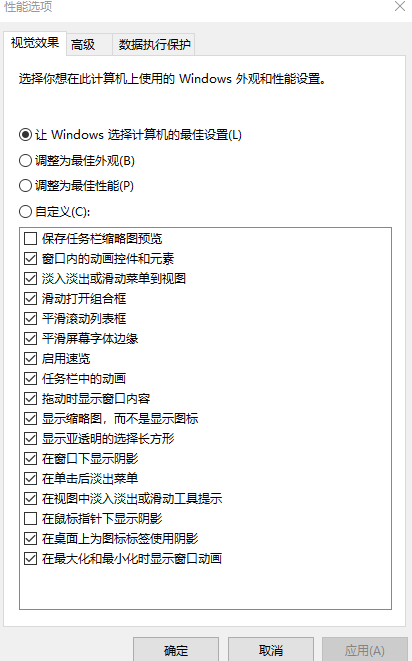下面介绍一些优化系统性能的方法:
一、关闭IPv6
现在中国使用IPv6的普通用户几乎没有,但在Win10下,IPv6功能是默认开启的,这使电脑硬盘占用率高,出现开机系统未响应、
假死等情况。因此,建议不使用IPv6的用户可以完全关闭掉这个多余的功能。
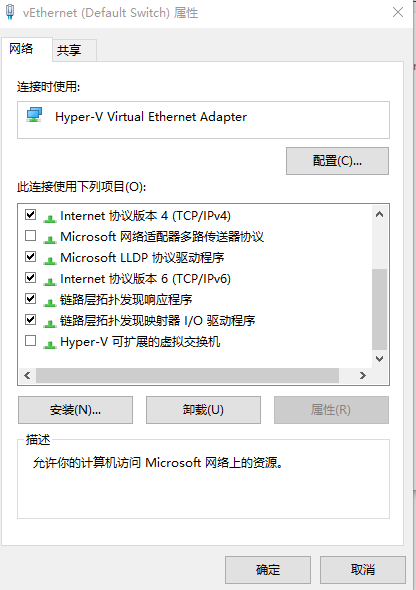
打开控制面板-网络和 Internet-网络和共享中心-更改适配器设置 选择你使用的Internet网络,右击选择属性,选项去掉钩,并点击 确定 保存
二、关闭透明效果
尽管台式机表现良好,但同样安装了Win10的笔记本电脑却显得卡顿严重,如果电脑本身性能不佳,会大大降低整个界面的响应速度,从而造成系统卡顿,笔记本用户建议关闭。
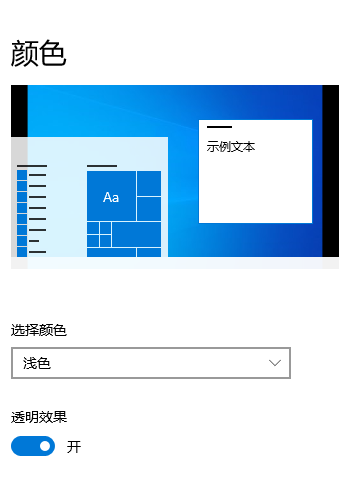
点击开始菜单-设置个性化-颜色,取消透明效果前面的复选框。本项目无须重启,实时生效。
三、修改默认程序
电脑用久了,总会有一些自己习惯使用的软件。那么该如何将这些UWP更换成自己的熟悉软件呢?

首先卸载默认的UWP应修改Win10的默认应用,可以通过开始菜单-设置-应用-默认应用进行,但很多时候即便修改成功,Win10也会悄无声息地将默认UWP恢复回来。因此直接卸载微软的UWP应用,再设置喜欢的默认程序,这样Win10就不会随意更改我们的设定了
四、关闭无用服务
刚装完Win10的时候,电脑响应速度很慢,有时什么都不做,硬盘灯也能狂闪半天。很明显,这是微软默认开启的服务未被及时关闭所致。有五组服务最能影响Win10工作效率,关闭后可以立竿见影地提高整体系统响应,对于日常操作也没什么影响。

具体解决方法是:cortana搜索框中输入服务,分别查找“Connected User Experiences and Telemetry”、“Diagnostic Execution Service”、“Diagnostic Policy Service”、“Diagnostic Service Host”、“Diagnostic System Host”五项,然后对每一组条目右击鼠标,将属性中的启动类型修改为禁用。(注:此外Windows Search也是日常消耗资源较多的一项服务,电脑空闲时的硬盘灯狂闪基本上都是因为它,它的作用是为硬盘建立一套索引目录,以备快速进行文件搜索。不过由于它过分消耗硬盘资源,对于笔电或者整体性能不佳的电脑来说,就不建议启动了)
五、关闭特效
以上操作做完,电脑使用会更加流畅,运行速度也会变快不少